Macを使って簡単にASF形式の動画ファイルからDVD-Videoを作成する方法を紹介します。
更新:11/10/05 | ASFからDVD-Video作成 | Streaming
ASF形式のファイルをDVDに保存するには
ASF形式の動画ファイルは、Microsoft WinowsMediaVideoのストリーミング形式の一つです。このままでは、Windows MediaPlayerで再生するか、Macの場合にはFlip4Macプラグインを使ってQuickTimeで再生するほかありません。
撮り溜めたASFファイルをDVDなどに保存する場合、折角なのでDVD-Video形式にして家庭用DVDデッキで再生出来るようにしておきたいものです。
Windowsの場合
Windowsの場合には幾つかのフリーソフト、シェアウェア、パッケージなどがASFからDVD-Videoの作成を可能にしています。Googleなどで検索すれば簡単に見つけることが出来ます。

Macの場合
Windowsの場合は専用のソフトをインストールしなければなりませんでしたが、Macの場合は簡単に標準のアプリケーションでASFからDVD-Videoを作成することが出来ます。逆に、Mac用のDVD-Video作成ソフトは簡単には見つからないと思います。
また、現状ではParalellsDesktopなどを使ってDVD-Videoを作成しようとしてもうまくいかない場合がほとんどのようです。
iDVDを使ったDVD-Video作成
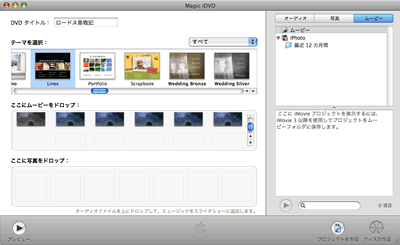 iDVDは、OS/Xに標準で搭載されているDVD-Videoを作成するためのアプリケーションです。
iDVDは、OS/Xに標準で搭載されているDVD-Videoを作成するためのアプリケーションです。
iDVDのMagicDVDメニューを使えば、ASFファイルをドラッグ&ドロップするだけで簡単にDVD-Videoを作れる。ただ、ここで問題になるのが次のポイントです。
ASF形式のままドラッグ&ドロップして作業すると非常に重い。
これはFlip4Macプラグインを介してリアルタイムのエンコードが行われているためと思われますが、作業が大変重く進捗状況がわからないので実用的ではありません。
そのため、あらかじめQuickTimeなどでASF形式からAVI形式に変換しておくと便利なのですが、これにはQuickTime ProとFlip4Mac有料版が必要となります。
少々お金を払ってでも、Macで完結した作業を行いたいという人向けです。

- iDVDでの作業
- メニューからMagic iDVDを選択します。
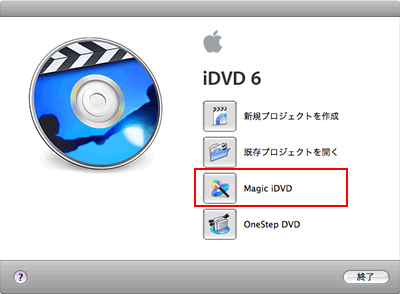
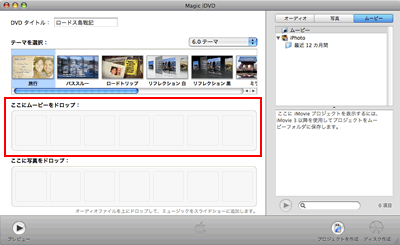 まず、一番上のテーマを選択します。
まず、一番上のテーマを選択します。
イメージに合ったDVDメニューを自動的に作成してくれます。- 次に、ムービーを再生順にドラッグ&ドロップしていきます。順番が正しければまとめてドラッグ&ドロップしてもかまいませんが最後に順番が正しく登録されたかを確認しておきましょう。
- 全ての設定が終わったら、画面右下にある「プロジェクトの作成」をクリックします。あまりたくさんのコンテンツを放り込むとDVDに収まり切らなくなるので要注意です。
- 例えASF形式のファイルサイズ合計がDVDの容量以内に収まっていても、AVIに変換してDVDにした場合にはそれ以上の容量を要します。
ASF形式であれば1枚のDVDで保存できるのに、DVD-Video化するために払う代償として妥当かどうかは個人の裁量というわけです。 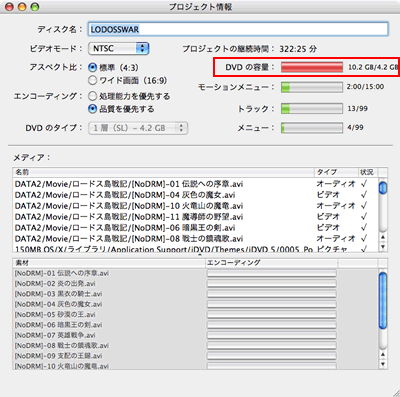 そのままではDVDに収まりきらない場合は、警告ウィンドウが表示されます。
そのままではDVDに収まりきらない場合は、警告ウィンドウが表示されます。- その場合、プロジェクト→情報から上図のプロジェクト情報ウィンドウを表示してエンコーディングの設定を「品質を優先する」に変更します。
- こうすると、ドラッグ&ドロップされたコンテンツはそのままDVDに焼かれるのではなく再エンコードされることになるため、DVD作成の時間は掛かりますが容量を削減できます。
- それでも入りきらない場合には、最初からやり直してコンテンツを減らす必要があります。
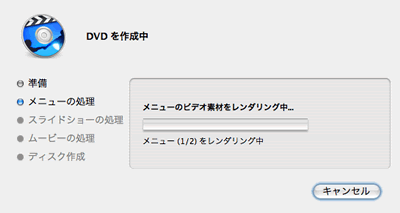 容量の問題もクリアされれば、後はDVD作成ボタンDVD作成ボタンをクリックするだけです。
容量の問題もクリアされれば、後はDVD作成ボタンDVD作成ボタンをクリックするだけです。- 但し、再エンコーディングを要する場合には大変時間が掛かりますので放置しておきましょう。

Xilisoft AVI MPEG Converterを使った場合
もう一つの方法が、Windowsマシン、ParalellsDesktop、BootCampユーザー向けの方法、Xilisoft AVI MPEG Converterを使って、ASFファイルをAVIに変換する方法です。
サイズは2倍ほどの容量になってしまいますが、一度変換してしまえばiDVDにドラッグ&ドロップしてもストレスなく作業できるのです。
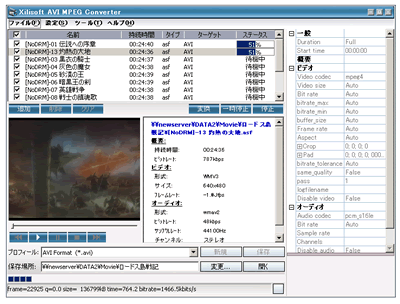 上記はXilisoft AVI MPEG Converter 2.1.55をParalellsDesktop上のWindows2000で動作させた例。
上記はXilisoft AVI MPEG Converter 2.1.55をParalellsDesktop上のWindows2000で動作させた例。
このとき、ParalellsDesktopで処理を行う場合には古いバージョンでないと正常に動作しなかったり、Pro版では変換に失敗したりするので購入前に入念に試用版で変換の成功を確認しておきましょう。
試用版では5分間の変換が可能です。

iDVD使用時の注意点
iDVDではAVIファイルなどをドラッグ&ドロップして自由に配置するだけでDVD-Videoを作成できるのですが、Xilisoft AVI MPEG Converterなどが対応しているMPEG4などその他の形式のドラッグ&ドロップには対応していないので注意が必要です。
また、無料版のFlip4Macプラグインを使用してQuickTime ProからAVIにコンバートした場合、Flip4Macプラグインの透かしが入ってしまうのでこれもまた注意が必要です。
Flip4Macプラグインには幾つかのバージョンがあって値段もそれぞれ異なります。こだわり派の方には2Pass方式に対応したハイエンド版が欲しいところですが大変高くつきます。

- お勧めリンク
- ダウンロード
- ストリーミング関連
- Macintosh関連
-
- Macでも使えるDVDドライブ
- Leopard詳解
- iLife詳解
- Macの修復方法特集
- Apple MacBook (Pro)
- Macで無線LAN802.11n
- 新旧MacBookベンチマーク
- フルHD編集Apple iMovie&Final Cut Express
- ROXIO Toast Platinum
- フルHD編集Apple Final Cut X
- MacBookのHDD換装方法
- MacとWindowsのファイル共有
- MacでWindowsを遠隔操作
- WinユーザーのためのMac概論
- 無料の辞書検索ツール 英辞郎
- 代表的なタブブラウザの比較
- Macお勧めのフリーソフト紹介
- 無料のOffice環境 NeoOffice
- エミュレータ比較
- Macで最適バックアップ
- iGeek Indelible
- intego PersonalBackup
- EMC® Retrospect® for Mac
- Mac版 ウイルス対策
- Ruby On Rails インストール(Mac編)
- Ruby On Rails 開発の初歩(Model)
- Ruby On Rails 開発環境RadRails
- Ruby On Rails DBメンテナンス
- Excel, Wordを使ってMacで年賀状宛名印刷
- Windows関連
-
- EaseUS Todo Backupで完璧バックアップ
- DVD, Blu-rayリッピングツール AnyDVD HD
- キャプチャーソフト hunuaaCap
- Windows2003でリモートデスクトップ7を動かす
- 最適なバックアップソフトは
- robocopyによるバックアップ
- リージョンフリー
- リージョンフリー化を有効活用
- マルチブート
- Antivir®
- eTrust Antivirus
- AVG AntiVirus
- C#徹底講座
- メーラー Mailer
- VBA徹底活用術
- JustSystemメーラーShuriken
- FTPソフトとコマンドライン解説
- DOS/Vパーツリンク集
- Oracle10gBronze試験対策
- CDからMP3へ簡単に変換する方法
- メディアなど
- ハードウェア
-
- iPhone 3G
- iPhone 4
- iPod+iTunes
- iPhone SDK
- 色域(AdobeRGB)
- hp mini 1000
- 環境紹介
- KDDI au新旧プラン研究
- DVDをMP4にコンバート
- 無線LAN環境802.11n
- キャプチャボード
- HD-LANによるネットワークストレージ構築
- NEC LavieJ LJ500/5A
- LavieJ HDD換装
- LavieJ 調子の悪いHDDの復旧
- LavieJ 無線LANモジュールの換装
- LavieJ メモリの追加
- LavieJ バックアップ作成と復元
- Intel PRO/Wireless 2200BG
- 液晶・プラズマテレビ比較
- プリンタ(hp PSC2550)
- 万能リモコン クロッサム
- 婦人体温計 プチソフィア
- 婦人体温計 マドンナ
- ソフトウェア/サービス/開発SDK
- デジタル一眼レフカメラ
- テクニカル記事
- 趣味関連
- ゲーム 〜楽しいゲームの紹介や攻略法
- RoverMNI(ローバーミニ)
- 雑記
- その他
-
- ネットバンキングに便利な金融機関
- 便利なサイト翻訳機能
- 便利ツール GMail
- 無料電話Gizmoの嘘とほんと
- リンク:一般ページへのリンク集
- 相互リンク:相互リンク募集中!
- 本ページの統計:本サイトの統計データ公開
- コメント・フィードバック